Hur räknar man ett specifikt värde över flera kalkylblad?
Antag att jag har flera kalkylblad som innehåller följande data, och nu vill jag få antalet förekomster av ett specifikt värde "Excel" från avhandlingens kalkylblad. Hur kunde jag räkna specifika värden i flera kalkylblad?
 |
 |
 |
 |
 |
Räkna ett specifikt värde över flera kalkylblad med formler
Räkna ett specifikt värde över flera kalkylblad med Kutools för Excel
Räkna ett specifikt värde över flera kalkylblad med formler
I Excel finns det en formel för dig att räkna vissa värden från flera kalkylblad. Gör så här:
1. Lista alla arknamn som innehåller data du vill räkna i en enda kolumn, som följande skärmdump som visas:

2. Ange den här formeln i en tom cell: =SUMPRODUCT(COUNTIF(INDIRECT("'"&C2:C4&"'!A2:A6"),E2)), Tryck sedan på ange nyckel, och du kommer att få värdet "Excel" i dessa kalkylblad, se skärmdump:

Anmärkningar:
1. I ovanstående formel:
- A2: A6 är det dataområde som du vill räkna det angivna värdet över kalkylblad;
- C2: C4 är listan över arknamn som innehåller de data du vill använda;
- E2 är kriterierna du vill ha baserat på.
2. Om det finns flera kalkylblad måste listas kan du läsa den här artikeln Hur listar jag namn på kalkylblad i Excel? för att hantera denna uppgift.
3. I Excel kan du också använda COUNTIF-funktionen för att lägga till kalkylbladet en efter en, gör med följande formel: =COUNTIF(Sheet1!A2:A6,D2)+COUNTIF(Sheet10!A2:A6,D2)+COUNTIF(Sheet15!A2:A6,D2), (Sheet1, Sheet10 och Sheet15 är de kalkylblad som du vill räkna, D2 är de kriterier som du baserade på) och tryck sedan på ange för att få resultatet. Se skärmdump:

Räkna ett specifikt värde över flera kalkylblad med Kutools för Excel
Om du har Kutools för Excel, med dess Navigering kan du snabbt lista och räkna det specifika värdet över flera kalkylblad.
| Kutools för Excel : med mer än 300 praktiska Excel-tillägg, gratis att prova utan begränsning på 30 dagar. |
När du har installerat Kutools för Excel, hyresavtal gör enligt följande:
1. Klicka Kutools > Navigering, se skärmdump:

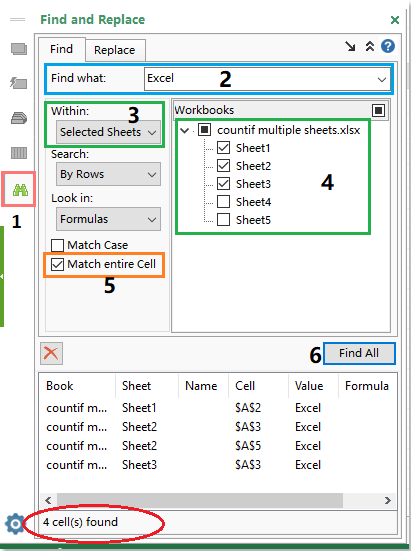
2. I Navigering i rutan, gör följande:
(1.) Klicka på Sök och ersätt för att utöka Sök och ersätt ruta;
(2.) Skriv det specifika värdet i Hitta det textruta;
(3.) Välj ett sökområde från Inget rullgardinsmeny, i det här fallet väljer jag Vald ark;
(4.) Välj sedan arken som du vill räkna de specifika värdena från Arbetsböcker listruta;
(5.) Kontrollera Matcha hela cellen om du vill räkna matchar cellerna exakt;
(6.) Klicka sedan på Hitta alla -knappen för att lista alla specifika värden från flera kalkylblad, och antalet celler visas längst ner i rutan.
Demo: Räkna ett specifikt värde över flera kalkylblad med Kutools för Excel
Kutools för Excel: med mer än 300 praktiska Excel-tillägg, gratis att prova utan begränsning på 30 dagar. Ladda ner och testa gratis nu!
Relaterade artiklar:
Hur använder man countif för att beräkna procentandelen i Excel?
Hur räknar man med flera kriterier i Excel?
Bästa kontorsproduktivitetsverktyg
Uppgradera dina Excel-färdigheter med Kutools för Excel och upplev effektivitet som aldrig förr. Kutools för Excel erbjuder över 300 avancerade funktioner för att öka produktiviteten och spara tid. Klicka här för att få den funktion du behöver mest...

Fliken Office ger ett flikgränssnitt till Office och gör ditt arbete mycket enklare
- Aktivera flikredigering och läsning i Word, Excel, PowerPoint, Publisher, Access, Visio och Project.
- Öppna och skapa flera dokument i nya flikar i samma fönster, snarare än i nya fönster.
- Ökar din produktivitet med 50 % och minskar hundratals musklick för dig varje dag!
